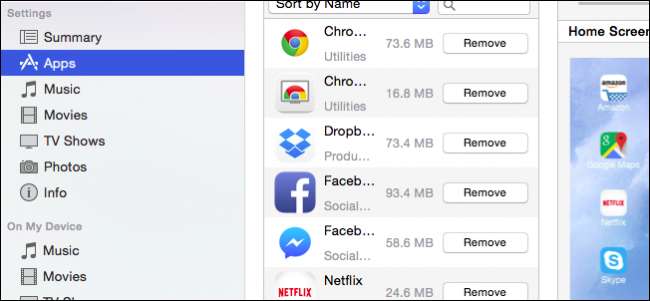
iTunes cukup baik sebagai pemutar media, memang ada opsi yang lebih baik, tetapi dalam hal mengelola perangkat iOS, ia memiliki beberapa trik yang cukup rapi.
Yang paling utama di antaranya adalah pengaturan Aplikasi. Dengan pengaturan Aplikasi, Anda dapat dengan cepat dan mudah mengelola aplikasi dan layar beranda menggunakan komputer Anda. Selain dapat dengan mudah menghapus aplikasi yang telah Anda instal dari Apps Store, Anda juga dapat mengatur ulang ikon aplikasi dan urutan kemunculannya, Anda dapat menyeret aplikasi ke layar beranda yang berbeda, dan bahkan dapat mengatur ulang layar beranda, dengan hanya dengan beberapa seret dan klik.
Itu semua sangat mengingatkan cara kerja Launchpad, yang baru-baru ini kami bahas , kecuali dengan iTunes, Anda memiliki kontrol atas-bawah yang lebih besar atas aplikasi iOS Anda.
Mengakses Perangkat Anda melalui iTunes
Jika Anda menggunakan iPad atau iPhone, Anda mungkin pernah menggunakan iTunes untuk mengelola musik atau perangkat Anda. Beberapa pengguna bahkan mungkin pernah melakukannya untuk menggunakan iTunes untuk meningkatkan ke iOS 8 . Namun, selain hanya menyinkronkan musik dan film, banyak yang mungkin tidak menyadari bahwa Anda juga dapat mengelola aplikasi dengan mudah.
Cara tercepat dan tercepat untuk menghubungkan iPad atau iPhone Anda adalah dengan menyambungkannya dengan kabel.

Anda juga bisa sinkronkan iPad atau iPhone Anda secara nirkabel melalui Wi-Fi , yang tidak secepat tapi pasti jauh lebih nyaman. Untuk melakukan ini, Anda harus terlebih dahulu memastikan bahwa opsi tersebut diaktifkan di iTunes. Klik ikon perangkat di iTunes.
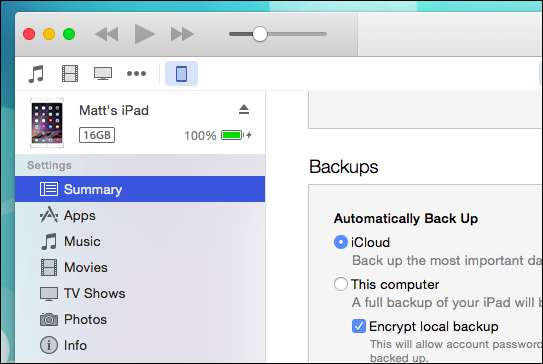
Sekarang di bawah pengaturan Ringkasan, gulir ke bawah ke Opsi dan pastikan "Sinkronkan dengan iPad ini melalui Wi-Fi" dicentang (jelas jika Anda memiliki iPhone, itu akan mengatakan "iPhone").
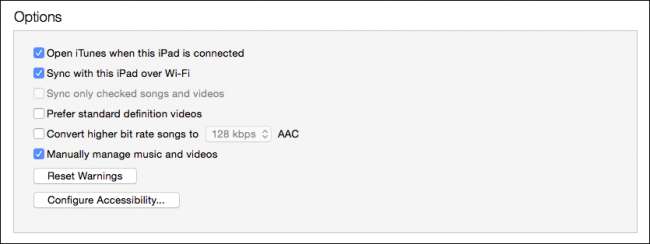
Sekarang Anda siap untuk mengelola dan menyinkronkan aplikasi dan layar beranda perangkat Anda.
Pengaturan Aplikasi
Tepat di bawah pengaturan Ringkasan adalah opsi Aplikasi. Sisi kiri didedikasikan untuk aplikasi Anda yang telah Anda pasang dari App Store.
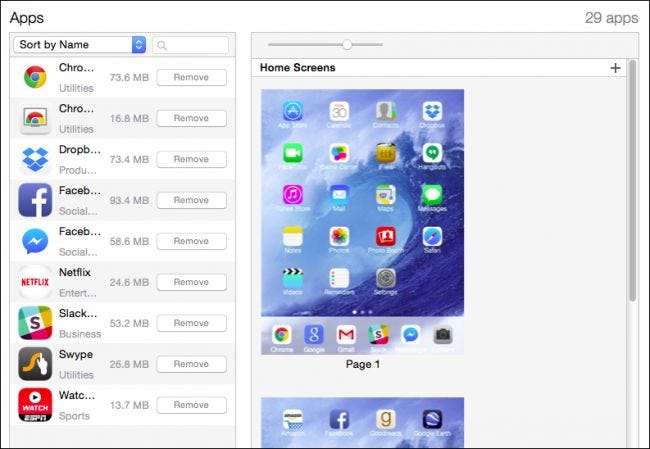
Anda dapat mengurutkan aplikasi, seperti menurut nama, jenis, kategori, dan sebagainya. Di samping setiap aplikasi ada tombol "Hapus", yang akan mencopot pemasangan aplikasi. Anda juga dapat mencari aplikasi, atau mempersempit sekelompok aplikasi berdasarkan string pencarian.
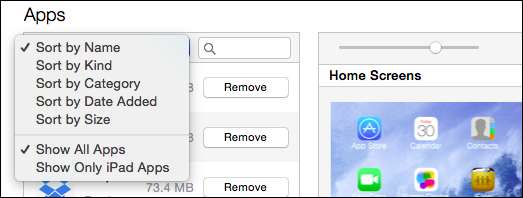
Di sisi kanan adalah bagian "Layar Beranda", dan di sinilah keajaiban nyata dari manajemen aplikasi iTunes terjadi. Pertama, Anda dapat menggunakan penggeser di bagian atas untuk memperbesar atau memperkecil layar beranda. Geser ke kiri dan Anda dapat melihat layar utama Anda (disebut "Halaman) tersusun berdampingan.
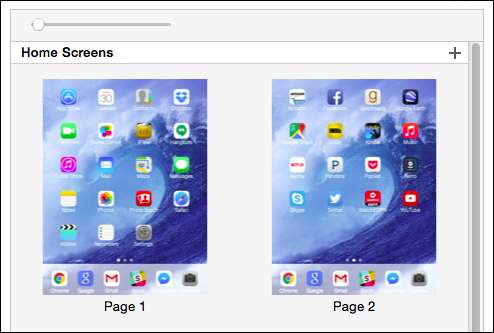
Memindahkan penggeser ke kanan akan memberi Anda detail yang lebih baik dan memungkinkan Anda melihat dengan lebih baik apa yang ada di setiap halaman.
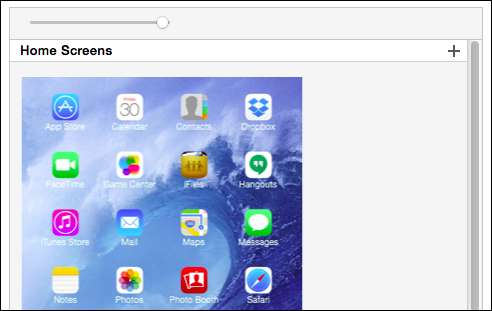
Jika Anda mengklik "+" kecil di pojok kanan atas, Anda dapat menambahkan layar beranda baru. Tampaknya tidak ada cara yang jelas untuk menghapusnya, tetapi kami menemukan bahwa Anda dapat mengeklik tombol "Kembalikan" dan tombol itu akan menghilang.
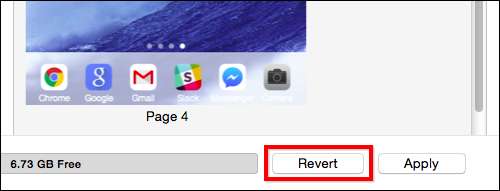
Jadi apa lagi yang dapat Anda lakukan dengan opsi layar beranda? Pertama, Anda dapat dengan cepat menyusun ulang ikon dan layar aplikasi. Untuk memindahkan aplikasi di sekitar atau ke layar beranda lain, Anda perlu mengklik dua kali untuk memperbesar.
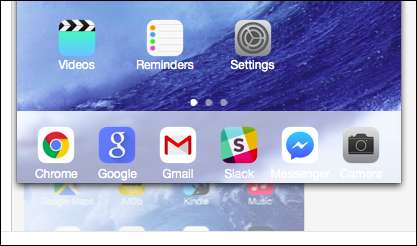
Sekarang Anda dapat menyusun ulang aplikasi di layar beranda itu dengan menyeretnya. Jika Anda menyeret ikon di luar batas layar beranda, Anda dapat meletakkannya di sisi lain. Layar beranda tujuan akan memperbesar dan Anda dapat menempatkan aplikasi di tempat yang Anda inginkan.
Jika Anda ingin memindahkan lebih dari satu ikon pada satu waktu, Anda perlu menahan tombol "Kontrol" pada keyboard Anda dan kemudian klik untuk memilih setiap aplikasi yang ingin Anda pengaruhi; perbatasan biru akan muncul di sekitar setiap aplikasi yang dipilih.
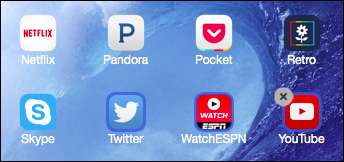
Perhatikan juga, bahwa Anda dapat menghapus aplikasi dengan mengetuk "X" abu-abu di pojok kiri atas. Ini adalah metode yang sama untuk menghapus aplikasi App Store seperti di iPhone, iPad, dan bahkan Launchpad OS X. Selain itu, iTunes tidak akan mengizinkan Anda memindahkan sekelompok aplikasi yang dipilih ke layar utama lain jika tidak ada cukup ruang.
Berbicara tentang grup, sama seperti jika Anda menggunakan perangkat itu sendiri, jika Anda menyeret satu ikon ke atas yang lain, Anda dapat membuat folder aplikasi dan mengganti namanya menjadi sesuatu yang sesuai. Jika Anda ingin menghapus folder, cukup seret semua ikon keluar.

Terakhir, dan ini adalah penghemat waktu nyata, katakanlah Anda ingin menyusun ulang layar utama. Misalnya, Anda selesai mengatur ulang sekumpulan ikon dan Anda menyadari bahwa Anda ingin halaman 2 muncul sebelum halaman 1.
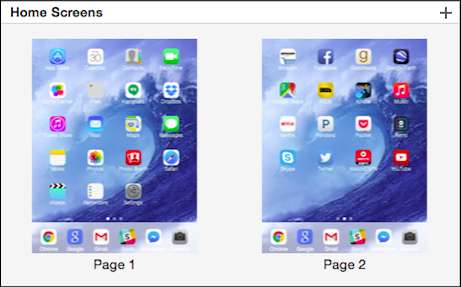
Cukup seret layar ke dalam urutan pilihan Anda.
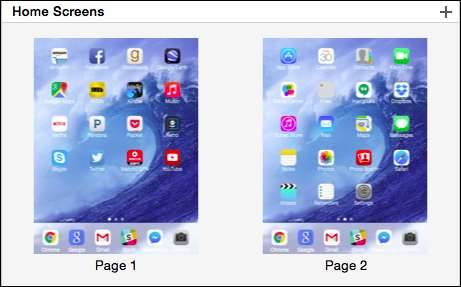
Setelah selesai mengaudit aplikasi Anda dan memindahkannya serta layar utama Anda, cukup klik "Terapkan" untuk menyinkronkan perubahan Anda. Jika Anda berubah pikiran, sekali lagi Anda dapat menekan "Kembalikan" dan semuanya akan kembali seperti semula.
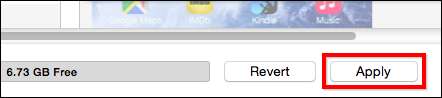
Mampu membuat perubahan ini - untuk dengan cepat memindahkan aplikasi atau grup aplikasi dari satu layar utama ke yang lain, atau mengatur ulang layar utama - berarti Anda dapat melakukannya dalam waktu yang hampir singkat, apa yang biasanya memakan waktu lebih lama, lebih lama menggunakan antarmuka layar sentuh pada Anda. iPhone atau iPad. Kita semua tahu betapa membosankannya memindahkan ikon aplikasi, menggunakan iTunes membuat pekerjaan itu sangat singkat.
Sekarang kami ingin mendengar kabar dari Anda sekarang. Apakah Anda atau pernah menggunakan iTunes untuk mengelola aplikasi dan layar beranda perangkat iOS Anda? Apakah artikel ini bermanfaat bagi Anda? Suarakan di forum diskusi kami dan bagikan pemikiran Anda dengan kami.





![Dapatkan eBook Panduan Android Lengkap Hanya dengan 99 Cents [Update: Expired]](https://cdn.thefastcode.com/static/thumbs/get-the-complete-android-guide-ebook-for-only-99-cents-update-expired.jpg)

